wps文档网格的设置教程
时间:2023-07-11 09:25:02作者:极光下载站人气:178
wps是一款发展不错的国产办公软件,为用户带来的便利是毋庸置疑的,这款办公软件不仅有着实用且丰富的功能,还为用户提供了不同种类文件的编辑平台,因此wps软件成为了大部分用户很喜欢的一款办公软件,当用户用来编辑文档文件时,对页面上的行数和字符数不是很满意,就可以进入到页面设置窗口中找到文档网格选项卡来进行设置,这样不仅可以规定页面的行数,还可以规定每行的字符数,最近有用户问到wps文档网格在哪里设置的问题,其实这个问题是很好解决的,那么接下来就让小编来向大家介绍一下wps设置文档网格的方法步骤吧,希望用户在看了小编的教程后,能够从中获取到有用的经验。
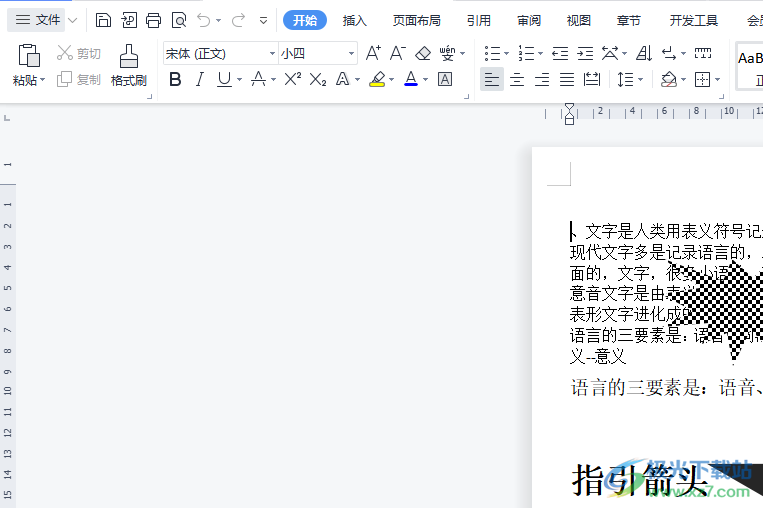
方法步骤
1.用户在电脑桌面上打开wps软件,并进入文档的编辑页面上来进行设置
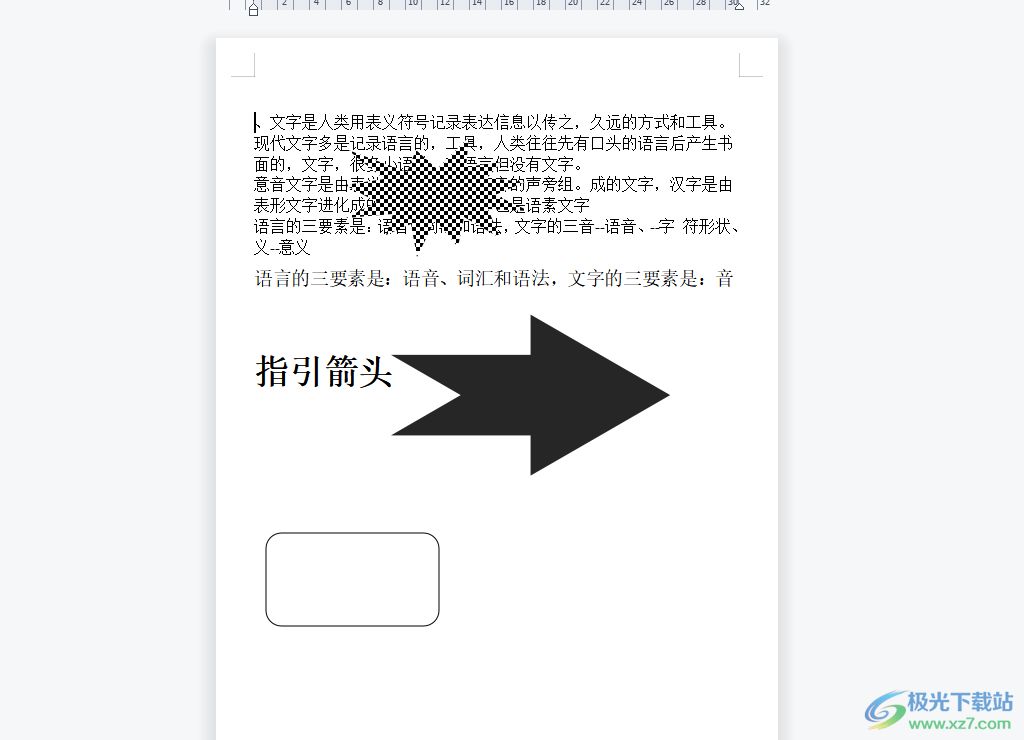
2.在页面上方的菜单栏中点击页面布局选项,将会切换得到相关的选项卡,用户点击其中的页边距选项

3.在弹出来的下拉选项卡中,用户直接点击底部的自定义页边距选项
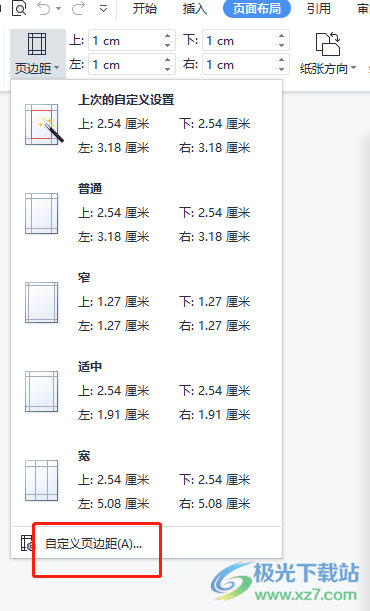
4.接着进入到页面设置窗口中,用户需要将选项卡切换到文档网格选项卡上
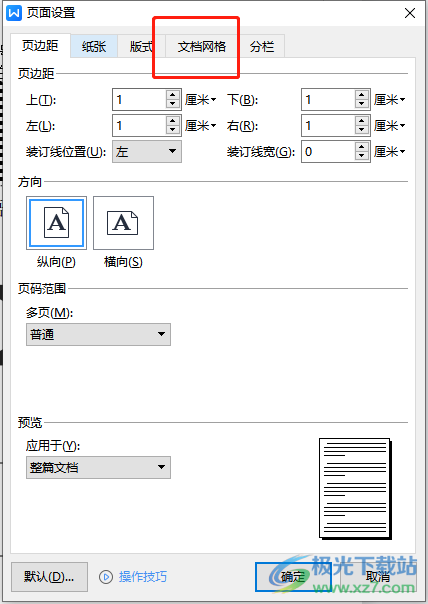
5.这时就可以在网格板块中根据需求来选择网格选项,小编以指定行和字符网格选项为例
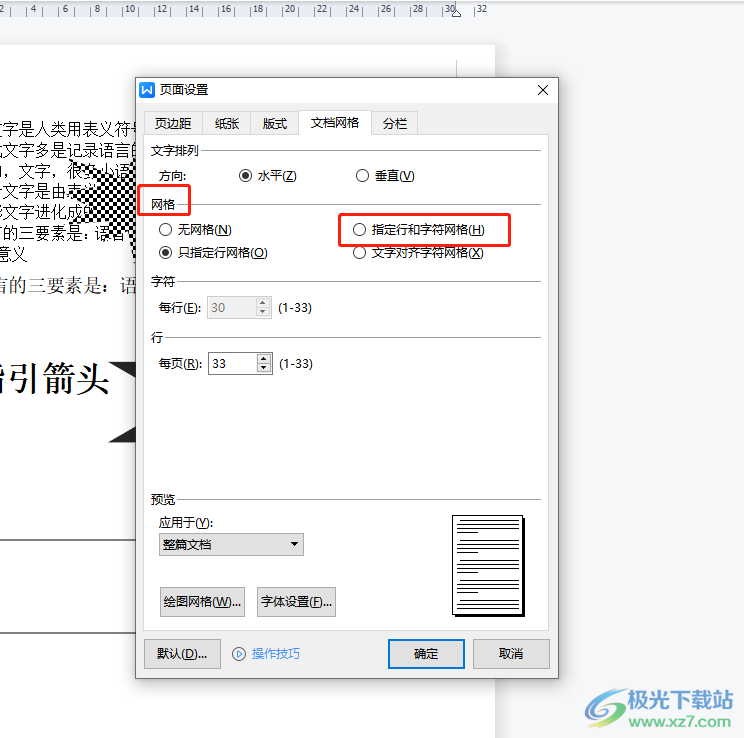
6.然后再设置好每行字符数和每页行数,用户就可以按下窗口的确定按钮了
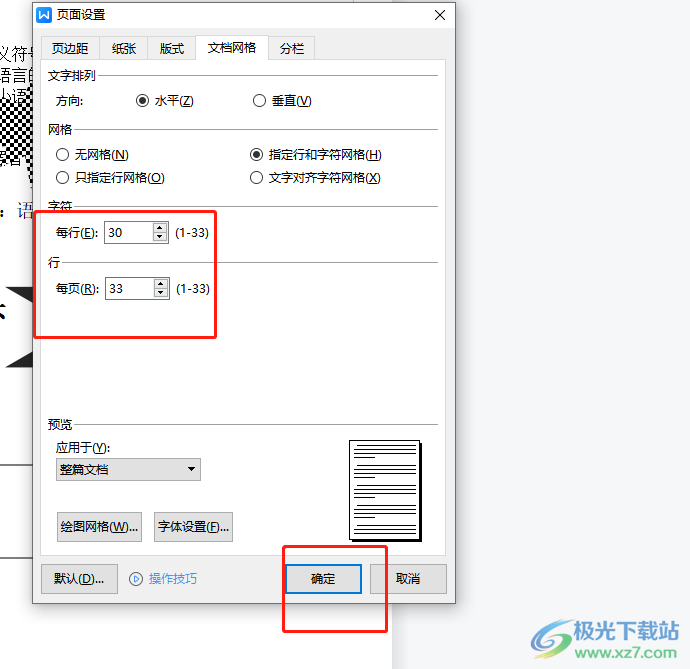
7.此时回到编辑页面上,用户就可以看到文档每页的行数和每行的字符数发生了变化,并且出现了网格线
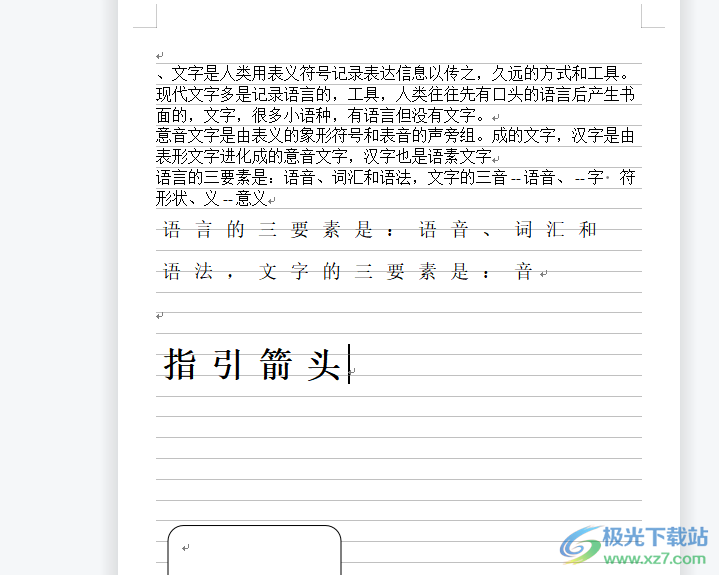
以上就是小编对用户提出问题整理出来的方法步骤,用户从中知道了大致的操作过程为点击页面布局——页边距——自定义页边距——文档网格——设置网格选项——页面每行的字数、行数——确定这几步,方法简单易懂,大家快来试试看吧。

大小:240.07 MB版本:v12.1.0.18608环境:WinAll
- 进入下载
相关推荐
相关下载
热门阅览
- 1百度网盘分享密码暴力破解方法,怎么破解百度网盘加密链接
- 2keyshot6破解安装步骤-keyshot6破解安装教程
- 3apktool手机版使用教程-apktool使用方法
- 4mac版steam怎么设置中文 steam mac版设置中文教程
- 5抖音推荐怎么设置页面?抖音推荐界面重新设置教程
- 6电脑怎么开启VT 如何开启VT的详细教程!
- 7掌上英雄联盟怎么注销账号?掌上英雄联盟怎么退出登录
- 8rar文件怎么打开?如何打开rar格式文件
- 9掌上wegame怎么查别人战绩?掌上wegame怎么看别人英雄联盟战绩
- 10qq邮箱格式怎么写?qq邮箱格式是什么样的以及注册英文邮箱的方法
- 11怎么安装会声会影x7?会声会影x7安装教程
- 12Word文档中轻松实现两行对齐?word文档两行文字怎么对齐?
网友评论